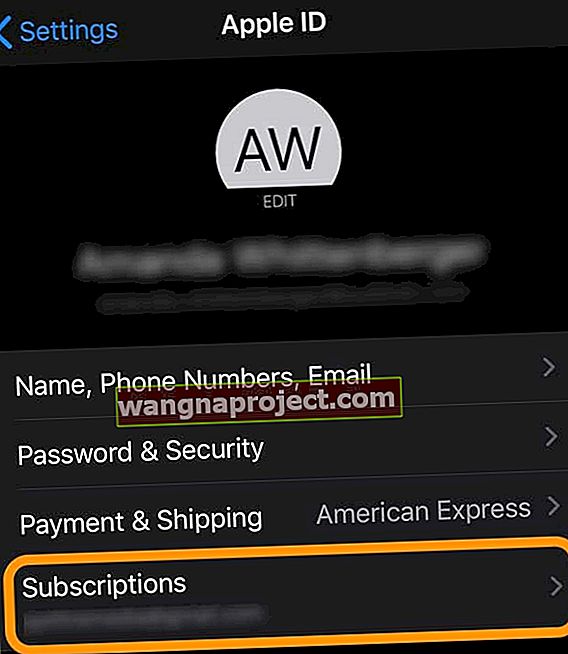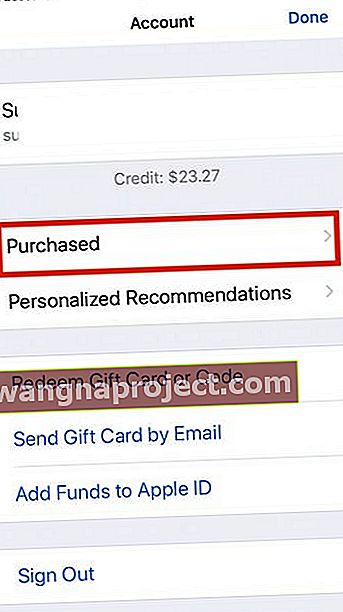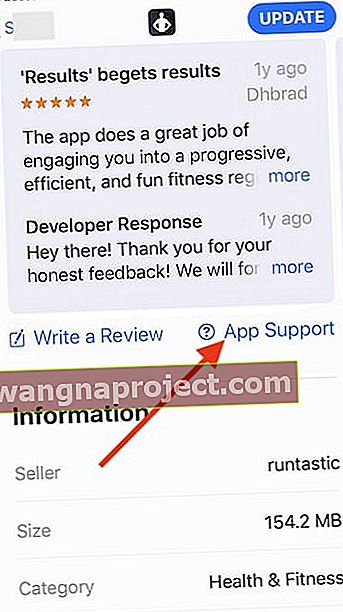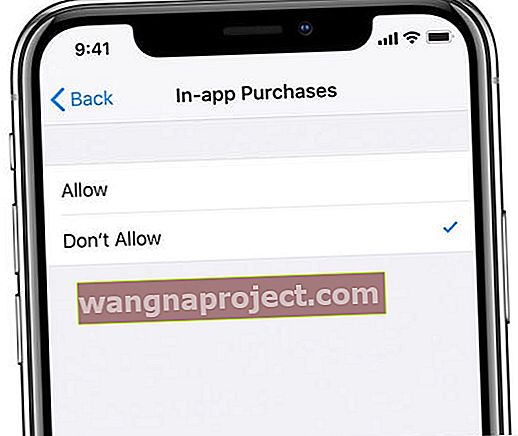С толкова голям брой продукти в продажба не е чудно, че някои от тях имат проблеми. Тази публикация описва подробно как можете да съобщите за проблем на Apple, за да получите необходимата поддръжка на iTunes или App Store.
Налични са милиони приложения в App Store на Apple и над десетки милиони песни, телевизионни предавания и филми в iTunes Store. При такъв зашеметяващ брой продукти е разумно да се очаква някои от тях да имат проблеми.
Но какво трябва да направите, ако най-новото ви приложение има грешка? Или какво, ако току-що закупеният филм не работи правилно?
Услугата на Apple за докладване на проблем е достъпна точно за това.
Следвайте тези бързи съвети, за да докладвате на Apple за неоторизирани покупки
- Отворете потвърждението за покупка по имейл (потърсете разписка от Apple) и изберете връзката към reportaproblem до оспореното име за покупка
- Използвайте браузър и посетете уебсайта на Apple за репортаж на проблеми директно. Докоснете категорията (приложения, музика, телевизия, книги и т.н.) и намерете въпросния артикул и изберете бутон за сигнал за проблем до покупката, заедно с причината за спора
- Отворете App Store, iTunes или приложението Music и прегледайте историята на покупките си в настройките на акаунта си, за да намерите спорния елемент. След като намерите, докоснете доклад за проблем и изберете възстановяване на сумата плюс вашата причина за възстановяването
- Прегледайте абонаментите си в настройките на Apple ID или на страницата на акаунта в App Store и направете промени или анулиране, ако е необходимо
 Уебсайтът на Apple предлага лесен начин за докладване на проблем
Уебсайтът на Apple предлага лесен начин за докладване на проблем
Съобщете за проблем
Докладването на проблем на Apple ги информира за всички проблеми, които имате с App Store или покупки в iTunes, направени през последните 90 дни.
Apple предлага следните проблемни теми за избор:
- Неразрешени покупки: продукти, за които са ви таксувани, но не сте закупили себе си
- Липсващи покупки: продукти, които сте закупили, но не можете да изтеглите или намерите в библиотеката си
- Неизползваеми покупки: продукти, които не успяват да се изтеглят, инсталират, отварят или работят
- Погрешно представени покупки: продукти, които не отговарят на техните описания
След като съобщите за проблем, Apple ще се свърже с вас с поддръжката, от която се нуждаете.
Това може да означава техническа помощ и помощ за отстраняване на неизправности за изглаждане на софтуерни грешки.
Или при други обстоятелства, това може да означава възстановяване на средства от iTunes и App Store за неоторизирани или случайни покупки.
Как да съобщя за проблем на Apple?
Има три начина да съобщите за проблем на Apple: от фактурата, от уебсайта или от iTunes.
Ще обясним всяка от тези три опции по-долу, започвайки с фактурата.
# 1 Съобщете за проблем от фактурата по имейл
След всяка покупка в iTunes или App Store ще получавате фактура, изпратена до вашия имейл адрес на Apple ID.
Тази фактура обикновено пристига няколко дни по-късно и включва подробности за вашата покупка. Потърсете имейл с темата, която получавате от Apple.
Тези фактури съдържат и връзка към Напишете рецензия или Докладвайте за проблем с покупката си.
Тази връзка е най-бързият път за докладване на проблем; освен ако никога не сте получили или не можете да намерите фактурата.
Връзката „Доклад за проблем“ ви отвежда до уебсайта на Apple. Оттук можете да изберете категория и да опишете проблема на Apple, преди да натиснете Submit.
 Щракнете върху бутона Report a Problem във вашата фактура
Щракнете върху бутона Report a Problem във вашата фактура
# 2 Докладвайте за проблем от уебсайта
Посетете reportaproblem.apple.com, за да съобщите за проблем с някоя от последните си покупки.
След като влезете в съответния Apple ID, този уебсайт ще изброява всички покупки в iTunes или App Store, направени в този акаунт през последните 90 дни.
Кликването върху бутона Report a Problem до всеки елемент ви позволява да опишете този проблем на Apple.
Също така ще трябва да изберете подходяща категория, преди да изпратите проблема.
 Изберете съответната категория и опишете проблема на Apple
Изберете съответната категория и опишете проблема на Apple
# 3 Докладвайте за проблем от iTunes
Използвайте iTunes на Mac или PC, за да видите всичките си покупки и да съобщите за проблем на Apple.
От iTunes, лентата с менюта щракнете върху Account и след това View My Account. Въведете паролата си за Apple ID, ще видите набор от информация за вашия акаунт.
Под заглавието История на покупките щракнете върху Виж всички, за да видите покупките, направени от вашия Apple ID.
По подразбиране iTunes показва само покупки, направени през последните 90 дни. До всеки от тях е опцията за Още.
Кликването върху това разкрива датата на покупката, устройството, продавача и представя връзка за докладване на проблем.
Подобно на фактурата, щракването „Доклад за проблем“ зарежда съответната страница на уебсайта на Apple, което ви позволява да изберете категория и да опишете проблема там.
 Прегледайте акаунта си в iTunes, за да съобщите за проблем на Apple от там
Прегледайте акаунта си в iTunes, за да съобщите за проблем на Apple от там
Какво да правя, когато покупката ми е по-стара от 90 дни?
Поддръжката на Apple продължава щедро 90 дни, но много от нас имат покупки в iTunes и App Store, които се връщат по-далеч от това.
За съжаление няма гаранция за подкрепа при тези по-стари покупки. Но все още има няколко неща, които можете да опитате.
Свържете се директно с разработчика на приложения
Добрият разработчик на приложения ще иска да знае за проблеми с техните приложения. Въпреки че някои разработчици може вече да не са активни, все пак може да можете да се свържете с тях за помощ.
Разработчиците могат да ви предложат бързо решение или да обещаят отстраняване на грешки при следващата актуализация.
На своя уебсайт Apple обяснява как да получи поддръжка на приложения от разработчици, използващи всяко устройство на Apple.
Управление на проблемите с автоматичния абонамент и фактуриране за приложения
Според скорошно проучване средният потребител на Apple харчи около 79 долара за абонаменти и приложения.
Често има случаи, когато потребителят получава такса за абонаменти, които той / тя не използва.
Най-лесният начин да търсите тези абонаменти и такси е да стартирате чрез настройката на Apple ID или приложението Apple App store.
- Чрез Apple ID: отидете в Настройки> Apple ID> Абонаменти. Докоснете всеки абонамент, за да получите подробностите за него и да промените или анулирате
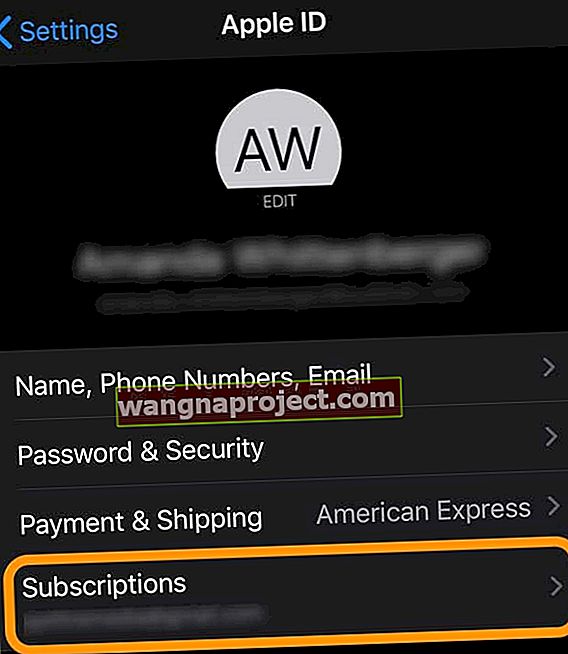
- Чрез App Store: отворете приложението App Store и изберете раздела Днес отдолу. След това докоснете снимката или иконата на вашия профил и изберете Абонаменти или Управление на абонаменти . Докоснете всеки абонамент, за да получите подробностите за него и да промените или анулирате

Това ви предоставя подробности около абонаментите ви и можете да изберете да подновите или изтриете тези абонаменти директно.
 Проверете активните си абонаменти от настройките на Apple ID.
Проверете активните си абонаменти от настройките на Apple ID.
Как мога да получа възстановяване на сумата от Apple за покупка на приложение или филм?
Има моменти, когато купувате приложения, които се добавят към вашата „Закупена история“ под вашия Apple ID.
Всички покупки на филми също ще се показват тук.
Понякога потребителите установяват, че има такси в приложението, за които не са се регистрирали и искат да анулират и да получат възстановяване на сумата за покупката си.
Ако се опитвате да разберете тези такси и кандидатствате за възстановяване на средства, ето няколко полезни стъпки.
Преди да започнете със стъпките по-долу, отделете малко време, за да разгледате Apple ID. Използвате ли няколко Apple ID?
Може да се наложи да проверите този процес за различните идентификатори, които използвате на вашето устройство, за да стесните проблема.
- Започнете с извлечението си от банка / кредитна карта. Виждате ли някакви такси, започващи с „ itunes.com/bill“ .
- Ако не разпознаете сумите, има вероятност множество такси да са обединени в един ред.
- Най-доброто нещо, което трябва да направите, е да започнете, като разгледате „Закупената история“, за да можете да разберете въпросното приложение.
- Отворете приложението App Store на вашия iPhone или iPad и след това докоснете профила си в горния десен ъгъл на екрана
- След това докоснете Закупено и изберете „Моите покупки“. Това ви предоставя списък на всички приложения, които сте изтеглили за дадения Apple Id.
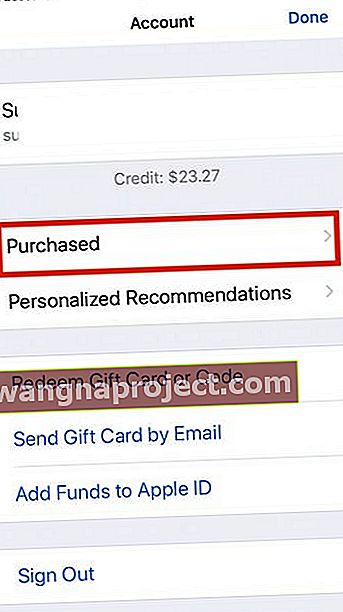
- Те ви показват приложенията на вашия iPhone, както и приложения, които може да сте закупили с помощта на други устройства на Apple, използвайки вашия Apple ID
- Ако имате семеен план, трябва да погледнете под „Семейни покупки“, за да видите подробностите за приложенията.
- След като идентифицирате въпросното приложение, за което искате да поискате възстановяване, следващата стъпка е да разберете как да се свържете с разработчика на приложението (приложение на трета страна)
- Ако това е приложение на Apple или iTunes филм, използвайте функцията за докладване на проблем, за да се свържете с Apple, както е обяснено в предишните раздели. Ако това е приложение на трета страна, проверете стъпките по-долу.
- От App Store на вашето устройство потърсете приложението и го докоснете.
- Плъзнете нагоре, за да намерите раздела Оценки и отзиви, след което докоснете Поддръжка на приложения.
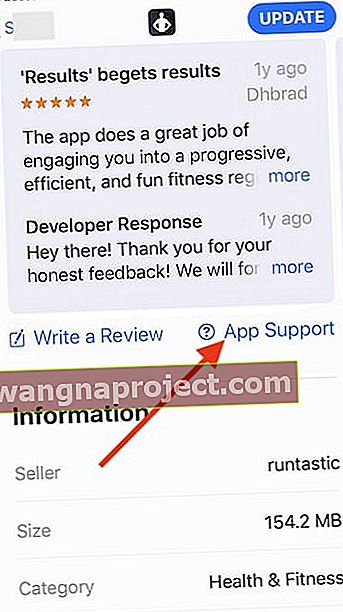
- Това трябва да ви отведе до страницата за поддръжка на приложението, за да можете да се свържете с третия разработчик и да поискате възстановяване на сумата, ако отговаря на условията.
Възстановяване на сумата за проблем с абонамента на трета страна
Ако се опитвате да получите възстановяване на такса за абонамент, вместо покупка на приложение или покупка в приложението, ще трябва да започнете, като разгледате всички абонаменти, които са под вашия Apple Id.

Apple не се справя с тези абонаменти на трети страни.
Според Apple, ако сте закупили абонаменти от услуга на трета страна
Може да сте закупили някои абонаменти от друга компания, включително:
- Съдържание или услуги, получени чрез уебсайт (стрийминг на видео и музикални услуги, приложения за запознанства и др.).
- Съдържание или услуги, закупени чрез приложение на платформа на друга компания (като регистрация за Netflix чрез магазина Google Play).
Ще трябва да се свържете директно с тези компании, за да отмените абонамента и да потърсите допустими възстановявания.
Как мога да предотвратя преместването на неоторизирани такси?
Най-добрата стойност е да започнете с ограничаване на покупките в приложението. Много потребители установяват, че член на семейството е закупил елементи в приложението без тяхно знание.
Вече можете лесно да ограничавате такива покупки в приложението, като използвате приложението ScreenTime на вашето устройство Apple.
- Ако използвате iOS 12+ или iPadOS, използвайте Screen Time
- Отидете в Настройки> Време на екрана> Ограничения за съдържание и поверителност

- Докоснете Ограничения за съдържание и поверителност, за да го включите
- След това докоснете iTunes & App Store Покупки> Покупки в приложението> Не разрешавайте
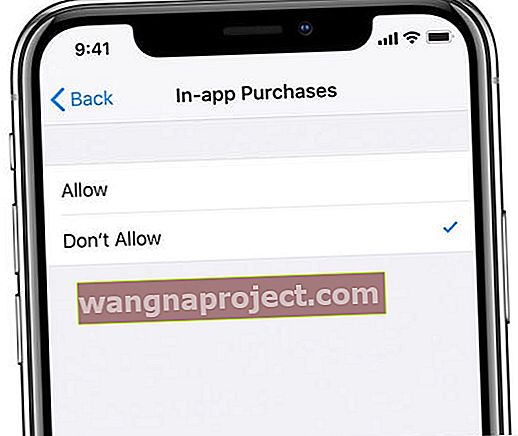
Ако използвате iOS 11 или по-нова версия, използвайте Ограничения ( Настройки> Общи> Ограничения> Покупки в приложението )
СВЪРЗАНИ: Как да използвам ScreenTime функции при използване на семеен план
Свържете се директно с екипа за поддръжка на Apple 
Ако не можете да се свържете с разработчика на приложения или ако Apple е разработчикът на приложения, може да искате да се свържете директно с Apple Support.
Възможно е те да не могат да предложат конкретна помощ за приложения на трети страни. Въпреки това те все още трябва да могат да ви предоставят основни стъпки за отстраняване на неизправности, които могат да поправят грешки.
Ето ръководство, което подготвихме по-рано, което обяснява точно как да се свържете с поддръжката на Apple.
Търсенето на обслужване на клиенти може да бъде разочароващо и досадно в най-добрите времена. Следващият път, когато трябва да съобщите за проблем на Apple, надяваме се, че това ръководство го прави много по-безболезнено.
Съвети за читатели 
- Това, което обикновено работи за мен, е или да се обадя на 1-800-MY-APPLE и да поискам да говоря със специалист от iTunes или да посетя уебсайта на Apple за докладване на проблем. Така или иначе, уверете се, че разполагате с данните (като таксувана сума, датата на таксуване и т.н.) за конкретната транзакция, която искате да оспорите. Apple не може да отмени транзакция, ако все още не е завършила (т.е. чакащи такси.) Вашият начин на плащане трябва да показва, че тя е таксувана, за да може Apple да я върне или да възстанови сумата.